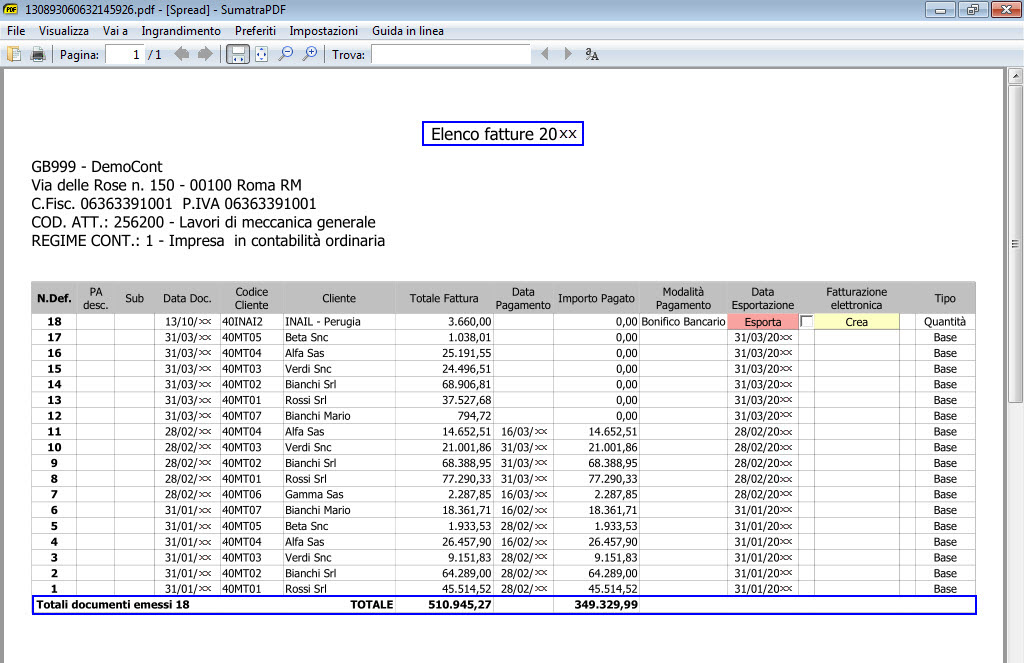In "Elenco fatture" sono evidenziate le fatture GB elaborate, ordinate in base al registro iva e alla data fattura. Per ogni fattura sono riepilogati i dettagli principali relativi all'emissione, al destinatario e al pagamento della fattura stessa.
Da questa videata con doppio click nel rigo è possibile accedere alla gestione del dettaglio della fattura, modificarla e/o eliminarla.
Per la contabilità dei professionisti, nel caso in cui sono presenti delle fatture pro-forma negli anni precedenti, le stesse sono riportate nella sezione in calce Fatture Pro-Forma di anni precedenti.
La videata prevede i seguenti campi:
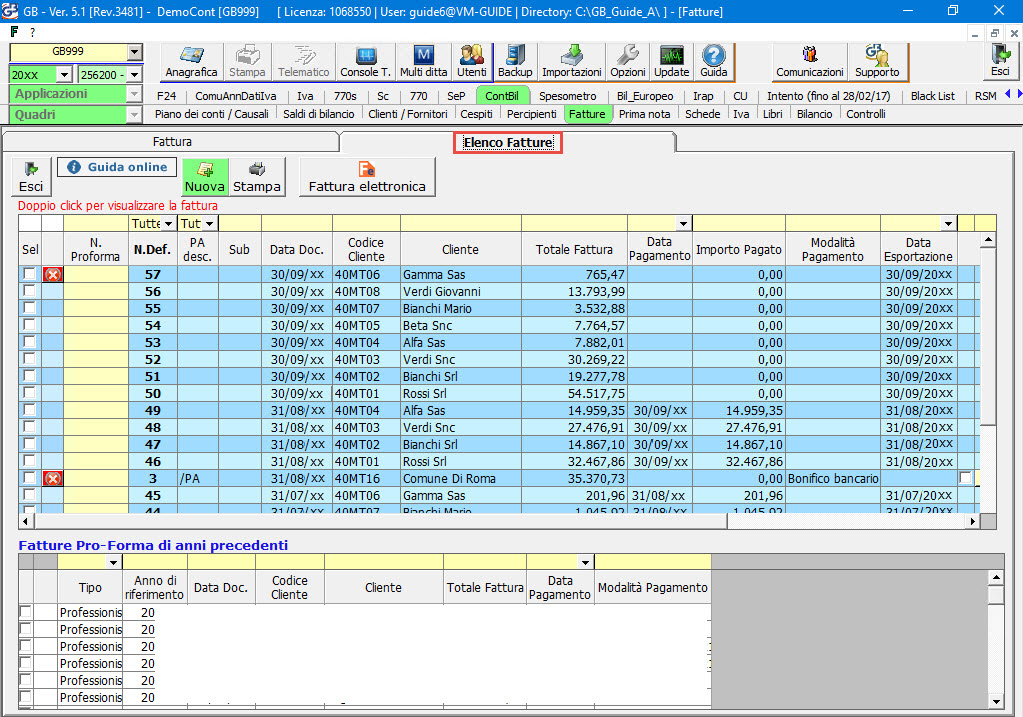
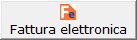 :per gli utenti abilitati (chiave di licenza attiva), dal 2018 è possibile abilitare per la ditta la fatturazione elettronica verso le pubbliche amministrazione e/o verso i privati (B2B).
:per gli utenti abilitati (chiave di licenza attiva), dal 2018 è possibile abilitare per la ditta la fatturazione elettronica verso le pubbliche amministrazione e/o verso i privati (B2B).
Accedendo, la maschera è suddivisa in:
-
Pubblica Amministrazione
-
Azienda Privata
-
Selezione Intermediario
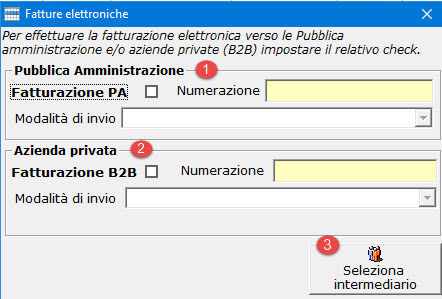
PUBBLICA AMMINISTRAZIONE
Per effettuare una fattura elettronica verso la Pubblica Amministrazione è necessario inserire il check su “Fatturazione PA”. Verrà proposta una numerazione personalizzata /PA con possibilità di modificarla finchè non sarà creata la prima fattura.
Inoltre, per tale tipologia è necessario impostare la “Modalità d’invio” tra:
1) Esterno (no console telematica): l’utente crea la fattura elettronica e poi provvede in maniera autonoma a l’invio della stessa (senza alcun tipo di integrazione con la console telematica)
2) Invio tramite console telematica con credenziali intermediario (firma esterna): l’utente crea la fattura elettronica e procede all’invio al Sistema di Interscambio (SDI) attraverso la console telematica GB con credenziali entratel/fisconline firmando esternamente il file e ricaricandolo per inviarlo;
3) Invio tramite console telematica con credenziali GB (firma automatica): in questo modo le fatture elettroniche create ed inviate alla console telematica possono essere firmate in automatico e spedite al Sistema d’Interscambio tramite due semplici click, poiché il programma provvederà ad apporre la firma digitale.
Specifichiamo che: con tale tipo di invio, la nomenclatura del file non sarà composta dal codice fiscale dell’intermediario ma da quello del trasmittente (GBsoftware) e nella fattura saranno compilate in automatico le sezioni del terzo intermediario e soggetto emittente con i dati identificati della società GB.
Nel caso sia presente anche la fatturazione elettronica B2B questa sarà l’unica modalità d’invio disponibile.
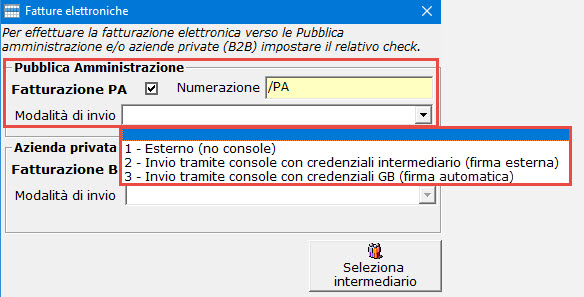
 Ricordiamo che ai fini normativi, per il servizio di fatturazione elettronica, la responsabilità fiscale resta in capo al cedente prestatore. Pertanto, se ci si avvale di un intermediario per l'emissione e trasmissione della fattura, sarà costui, in quanto soggetto emittente, a firmare digitalmente il documento, ma la responsabilità rimane comunque al cedente prestatore.
Ricordiamo che ai fini normativi, per il servizio di fatturazione elettronica, la responsabilità fiscale resta in capo al cedente prestatore. Pertanto, se ci si avvale di un intermediario per l'emissione e trasmissione della fattura, sarà costui, in quanto soggetto emittente, a firmare digitalmente il documento, ma la responsabilità rimane comunque al cedente prestatore.
La modalità d’invio è obbligatoria ai fini della creazione della fattura elettronica e potrà essere modificata solamente se non sono state create delle fatture o se non è stata selezionata la fatturazione B2B.
AZIENDA PRIVATA (B2B)
Per effettuare una fattura elettronica verso aziende private (B2B) è necessario inserire il check su “Fatturazione B2B” (modulo attivo se previsto in chiave di licenza). Inserendolo, l’utente viene informato che l’invio sarà gestito tramite FTP direttamente da GBsoftware in qualità di trasmittente. Pertanto, nell’intestazione della fattura elettronica saranno compilate in automatico le sezioni del terzo intemerdiario e soggetto emittente con i dati identificativi della società GBsoftware e in fase di creazione del file la nomenclatura non sarà composta dal codice fiscale dell’intermediario ma da quello del trasmittente (GBsoftware).
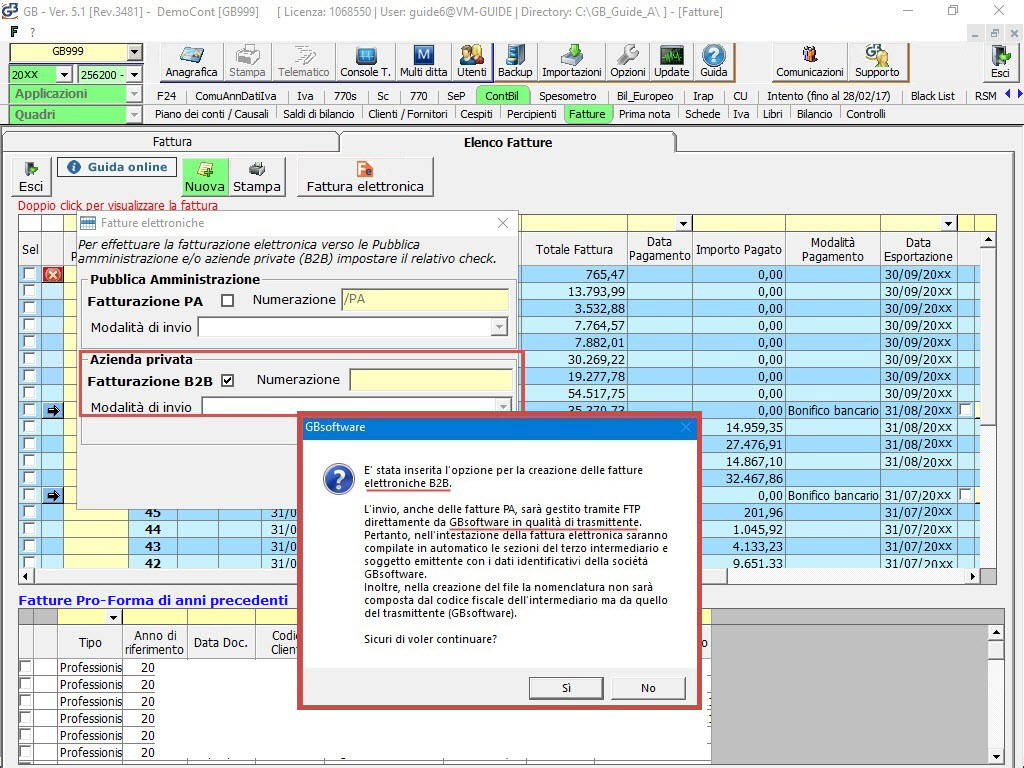
Confermando,
-
verrà proposta una numerazione personalizzata /PR con possibilità di modificarla finchè non sarà creata la prima fattura
-
in automatico sarà definita per default la modalità d’invio 3 - Invio tramite console telematica con credenziali GB (firma automatica)
-
verrà visualizzato il codice univoco di 7 caratteri da comunicare ai fornitori per poter ricevere la fatture elettroniche B2B.
-
Sarà possibile impostare se alla ricezione di una Fattura Elettronica passiva verrà inviata una notifica/comunicazione abilitando il check
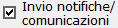
-
Se nell’anagrafica della ditta nella sezione “Contatti e Documenti” (vedi guida on-line Gestione Anagrafica Ditta) è impostato un indirizzo email, verrà proposto tale indirizzo per l’invio di una comunicazione a mezzo mail, oltre a ricevere una comunicazione da parte di GBsoftware, visionabile dal tasto
 nel menù principale.
nel menù principale.
-
Se non è indicato alcun indirizzo email nell’anagrafica ditta, la procedura ci da la possibilità di aprire la relativa maschera per poter inserire un contatto di posta elettronica:
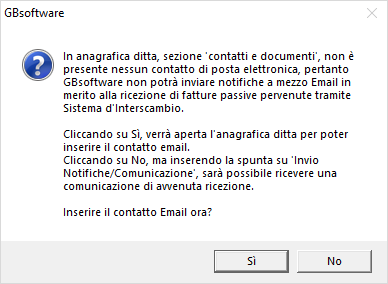
Se non si inserisce un contatto email, facendo click su No, e viene lasciata la spunta su 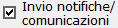 nel momento in cui arriveranno nuove Fatture Elettroniche si riceverà comunque una comunicazione da parte di GBsoftware, visionabile dal tasto
nel momento in cui arriveranno nuove Fatture Elettroniche si riceverà comunque una comunicazione da parte di GBsoftware, visionabile dal tasto  della schermata principale. Vale anche nel caso in anagrafica sia presente un contatto di posta elettronica ma questo non venga selezionato nella configurazione, lasciando però la spunta su
della schermata principale. Vale anche nel caso in anagrafica sia presente un contatto di posta elettronica ma questo non venga selezionato nella configurazione, lasciando però la spunta su 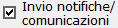
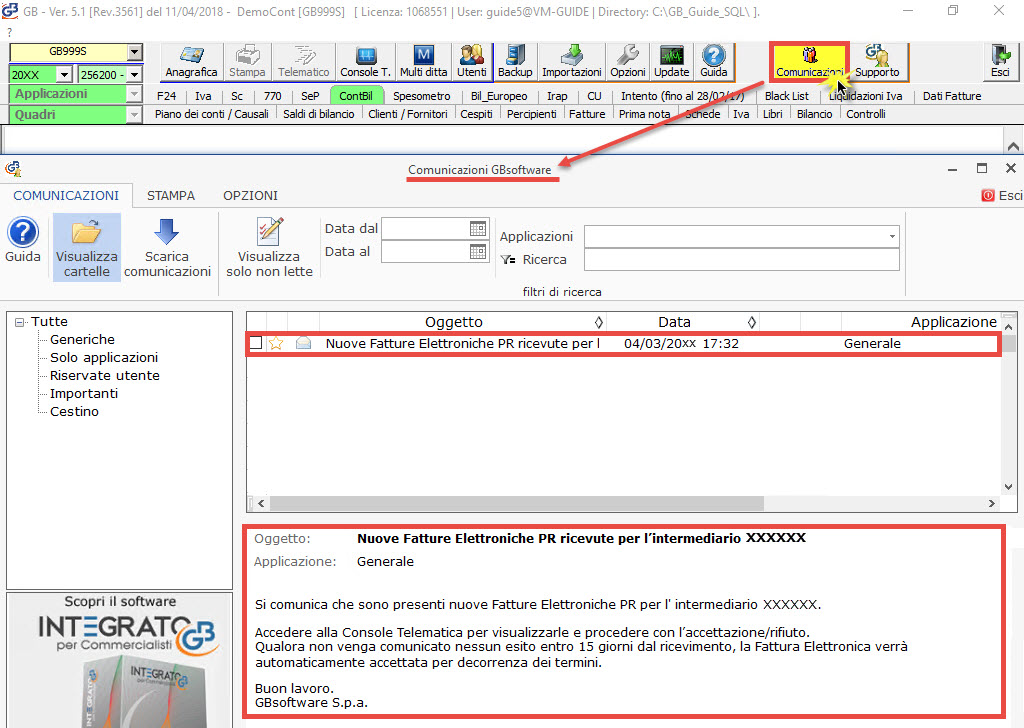
Viene da sé che togliendo la spunta da 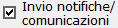 l’utente dovrà controllare manualmente il ricevimento di nuove Fatture Elettroniche, accedendo alla Console Telematica, dove sarà comunque disponibile una schermata di riepilogo nel caso sia pervenuti dei nuovi documenti.
l’utente dovrà controllare manualmente il ricevimento di nuove Fatture Elettroniche, accedendo alla Console Telematica, dove sarà comunque disponibile una schermata di riepilogo nel caso sia pervenuti dei nuovi documenti.
 3 - Invio tramite console telematica con credenziali GB (firma automatica): in questo modo le fatture elettroniche create ed inviate alla console telematica possono essere firmate in automatico e spedite al Sistema d’Interscambio tramite due semplici click, poiché il programma provvederà ad apporre la firma digitale.
3 - Invio tramite console telematica con credenziali GB (firma automatica): in questo modo le fatture elettroniche create ed inviate alla console telematica possono essere firmate in automatico e spedite al Sistema d’Interscambio tramite due semplici click, poiché il programma provvederà ad apporre la firma digitale.
Specifichiamo che: con tale tipo di invio, la nomenclatura del file non sarà composta dal codice fiscale dell’intermediario ma da quello del trasmittente (GBsoftware) e nella fattura saranno compilate in automatico le sezioni del terzo intermediario e soggetto emittente con i dati identificati della società GB.
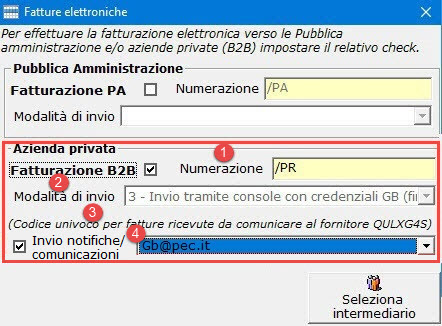
Si ricorda che, se oltre alla fatture B2B per la ditta occorre gestire anche la fattura verso le Pubbliche Amministrazioni, l’unica modalità di invio per entrambe sarà il tipo 3 (non possibile da modificare).

Nel caso la ditta gestisca la contabilità separata, sarà necessario stabilire una descrizione aggiuntiva univoca per ogni codice attività, altrimenti nel momento in cui si andrà a creare una fattura nel secondo codice, il Sistema d’Interscambio scarterà la fattura in quanto il nome del file risulterebbe duplicato.
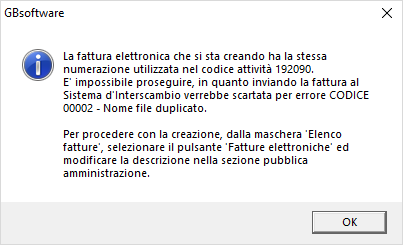
Come suggerito dal programma, sarà sufficiente da Elenco fatture/Fatture Elettroniche inserire una descrizione diversa per ogni tipologia di fattura.
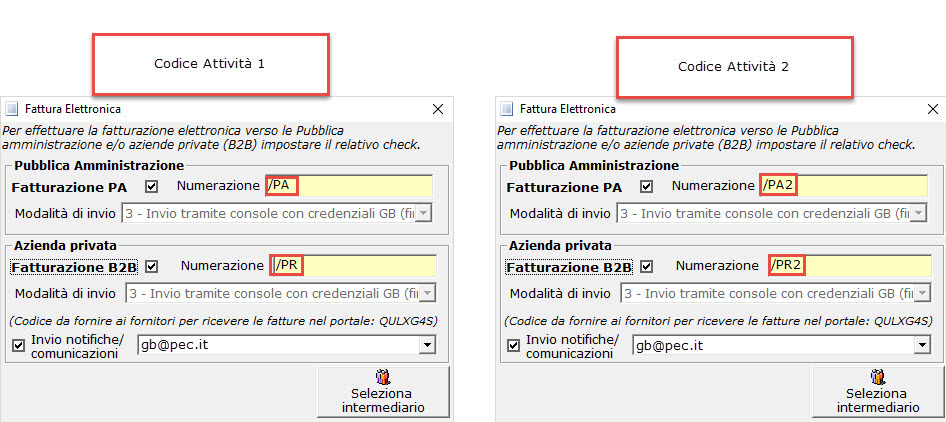
SELEZIONA INTERMEDIARIO: permette di abbinare alla ditta l’intermediario predefinito per la trasmissione della fattura elettronica; Al click si accede alla maschera per l’inserimento o la selezione dell’intermediario. È possibile creare un intermediario specifico per il solo invio della fattura elettronica, oppure creare/selezionare quello generico predisposto per l’invio di tutte le altre comunicazioni/dichiarazioni.
Se si procede all’invio delle fatture tramite console (quindi sia stata selezionata come modalità di invio 2. Invio tramite console telematica con credenziali intermediario (firma esterna) oppure 3. Invio tramite console telematica con credenziali GB (firma automatica)) è comunque obbligatorio specificare un intermediario.
Andando su 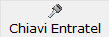 , nel caso la modalità di invio sia di tipo 3. Invio tramite console telematica con credenziali GB (firma automatica) e per l’intermediario non sono presenti le chiavi Entratel/Fisconline è possibile stabilire un nome utente e password per poter accedere alla console telematica in modo da inviare le fatture tramite GBsoftware.
, nel caso la modalità di invio sia di tipo 3. Invio tramite console telematica con credenziali GB (firma automatica) e per l’intermediario non sono presenti le chiavi Entratel/Fisconline è possibile stabilire un nome utente e password per poter accedere alla console telematica in modo da inviare le fatture tramite GBsoftware.
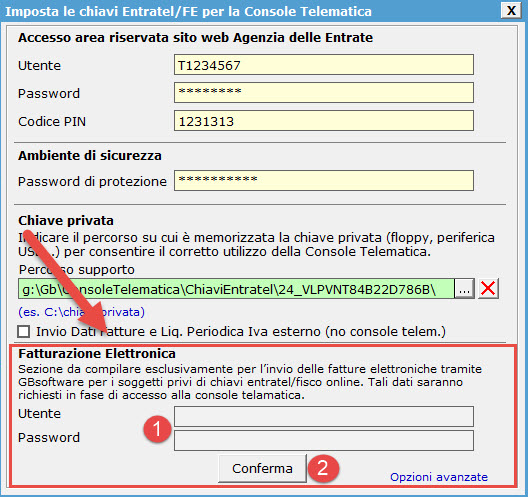
Per maggiori chiarimenti guida on-line Gestione Intermediari;
La maschera è composta dalle seguenti colonne:
Sel: permette di selezionare più fatture tramite la spunta, dando la possibilità di:
- eseguire una stampa multipla da  e
e 
- esportare in prima nota le fatture selezionate, cliccando su  posto sotto Data esportazione. Se sono selezionate fatture senza una numerazione definitiva, le stesse non saranno esportate in prima nota.
posto sotto Data esportazione. Se sono selezionate fatture senza una numerazione definitiva, le stesse non saranno esportate in prima nota.
E’ possibile selezionare tutte le fatture cliccando due volte su Sel
 (Elimina numerazione): se la fattura non è registrata, permette all’utente di togliere la numerazione per renderla pro-forma;
(Elimina numerazione): se la fattura non è registrata, permette all’utente di togliere la numerazione per renderla pro-forma;
 (attribuisci numerazione): permette all’utente di rendere una fattura proforma definitiva, assegnandoli una numerazione in base alla tipologia di fattura;
(attribuisci numerazione): permette all’utente di rendere una fattura proforma definitiva, assegnandoli una numerazione in base alla tipologia di fattura;
Reg Iva: indica a quale registro Iva è associato il documento e dove sarà confluita la fattura in fase di registrazione della prima nota. E’ possibile modificare il numero di registro di tutti i documenti della medesima tipologia facendo doppio click e inserendo la nuova numerazione
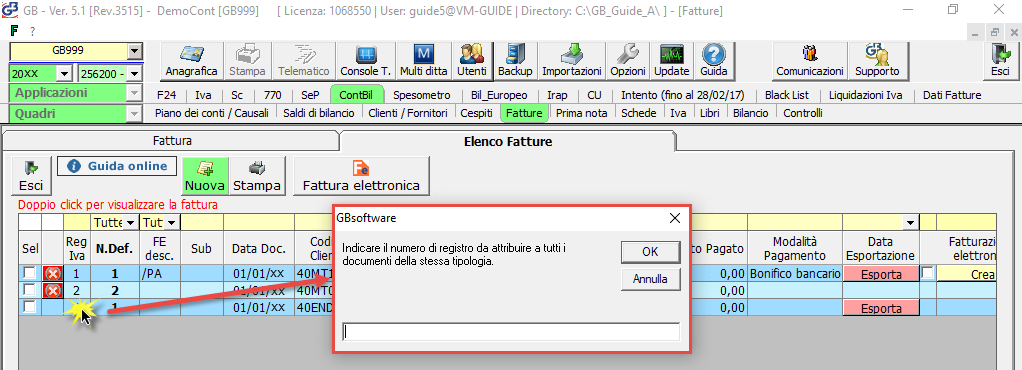
Nel caso siano già state effettuate registrazioni in prima nota comparirà il messaggio
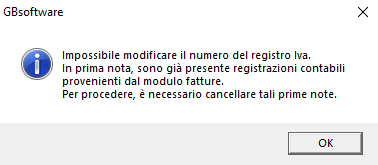
Per modificare il registro, come suggerito dal messaggio, sarà necesario cancellare le registrazioni in prima nota, dopodichè sarà possibile inserire una nuova numerazione.
Nel caso si inserisca un numero di registro non abilitato, comparirà il relativo messaggio d’avviso e verra aperta la gestione dei registri iva al fine di procedere con l’abilitazione dello stesso.
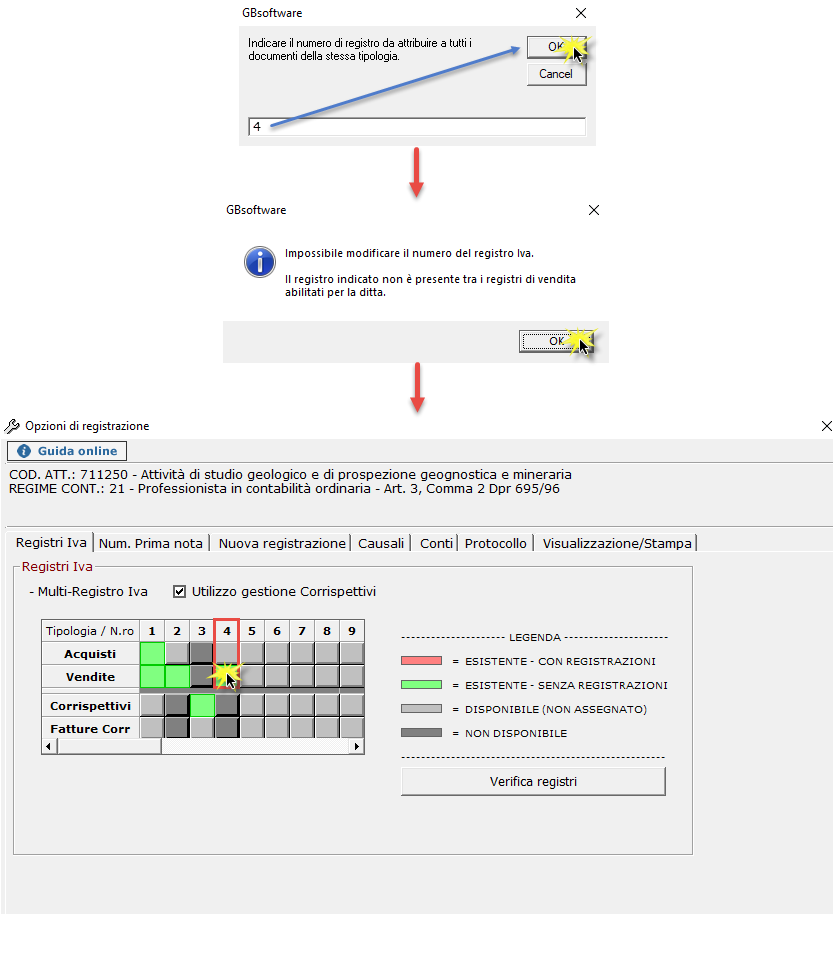
Infine, nel caso si inserisca un registro già abilitato e utilizzato da un’altra tipologia di fatture sarà necessario usare un’altra numerazione
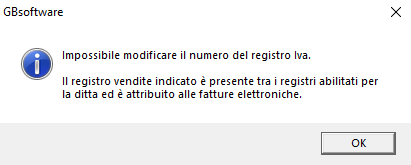
N.Proforma: nel caso il documento sia una proforma, se prevista la numerazione (configurazione presente nel pulsante Opzioni della fattura), viene riportata il numero progressivo della stessa;
N.Def.: viene riportato il numero definitivo assegnato alla fattura, con doppio click è possibile modificarlo rispettando i controlli previsti del campo;
FE desc.: viene riportata la descrizione presente nel pulsante “Fatturazione Elettronica” nel caso in cui l’utente abbia selezionato l’emissione di fatture verso la pubblica amministrazione o le aziende private (B2B);
Sub: la colonna viene compilata se, in fase di creazione di una fattura, è stata aggiunta alla numerazione progressiva una dicitura aggiuntiva (bis, ter…);
Data documento: viene riportata la data di emissione della fattura;
Codice cliente: viene riportato il codice del cliente inserito in anagrafica;
Cliente: viene riportata la descrizione della ragione sociale/cognome e nome del cliente;
Totale fattura: viene riportato il totale della fattura;
Data pagamento: viene evidenziata la data di riscossione. La data è riportata automaticamente al momento della chiusura della partita effettuata in prima nota o nel caso in cui è stata inserita all’interno della fattura nel campo apposito;
 : si ricorda che per la chiusura della partita in prima nota è necessario chiudere la registrazione mediante il pulsante “Pagamento o riscossione/ Paghi o Riscuoti” o dalla Gestione delle Partite (guida on-line 7.3.2.3 - La Gestione delle partite aperte e chiuse).
: si ricorda che per la chiusura della partita in prima nota è necessario chiudere la registrazione mediante il pulsante “Pagamento o riscossione/ Paghi o Riscuoti” o dalla Gestione delle Partite (guida on-line 7.3.2.3 - La Gestione delle partite aperte e chiuse).
Importo pagato: in automatico, viene riportato l’importo riscosso relativo alla fattura sempre a seguito della chiusura della partita in prima nota oppure se in fattura è presente la data di riscossione;
Modalità di pagamento: viene riportata la modalità di pagamento, qualora riportata in fattura;
Data esportazione: se la fattura è già stata esportata in prima nota, viene riportata la data utilizzata per la registrazione; Nel caso non sia stata esportata, la colonna sarà vuota o riporterà il bottone  . E' possibile esportare contemporaneamente più fatture selezionandole tramite checkbox nella colonna Sel e facendo click su
. E' possibile esportare contemporaneamente più fatture selezionandole tramite checkbox nella colonna Sel e facendo click su 
Il bottone  è presente solo sulle fatture che sarà possibile esportare in prima nota. Nella fattispecie se sono presenti fatture con numerazione consecutiva il bottone sarà presente solo sulla prima, onde evitare di registrare fatture quando nell’elenco fatture sono presenti fatture con numerazione inferiore.
è presente solo sulle fatture che sarà possibile esportare in prima nota. Nella fattispecie se sono presenti fatture con numerazione consecutiva il bottone sarà presente solo sulla prima, onde evitare di registrare fatture quando nell’elenco fatture sono presenti fatture con numerazione inferiore.
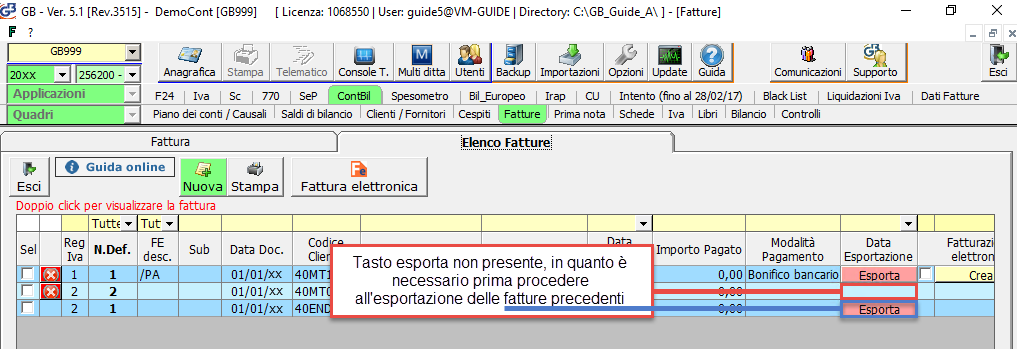
Nel caso di esportazione multipla con fatture di diverso tipo, se comprendiamo fatture con numerazione successiva, la procedura esporterà le sole fatture consecutive, tralasciando tutte quelle che hanno fatture precedenti non registrate, e dandoci un riepilogo a fine esportazione
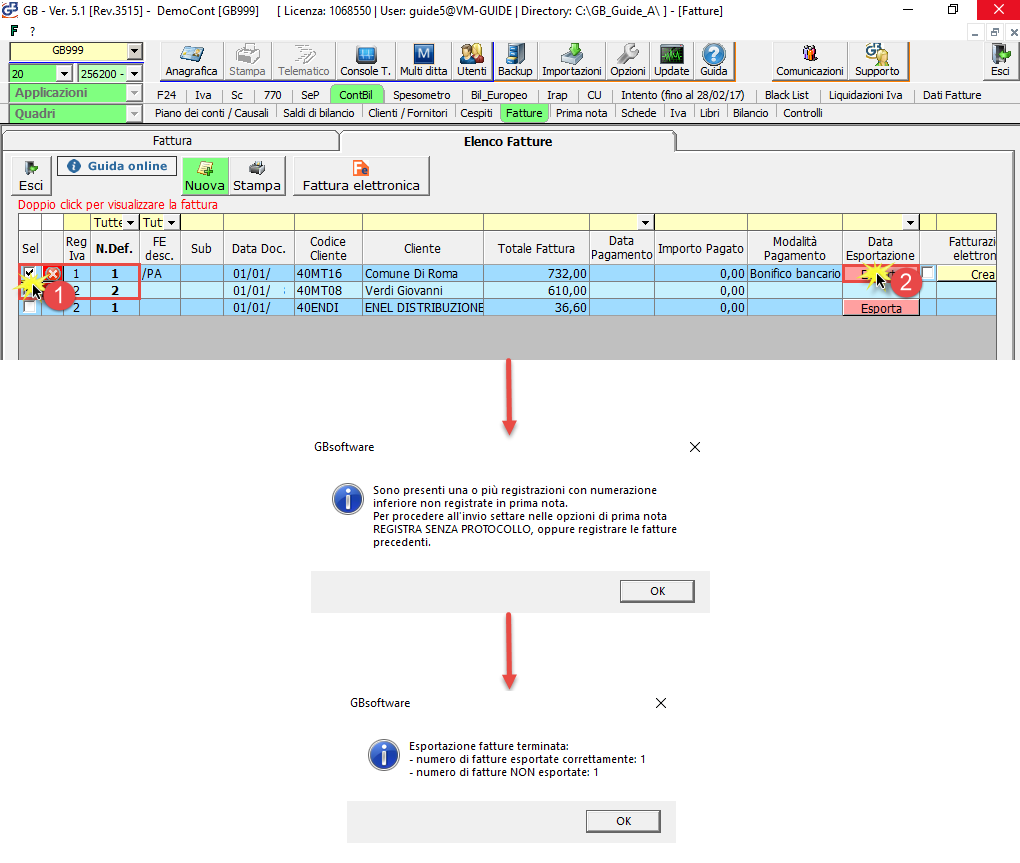
Fatturazione Elettronica: la colonna è attiva solo per le fatture con clienti PA o B2B; permette la selezione della fattura e la creazione del file XML; è possibile selezionare più fatture con lo stesso destinatario per creare un unico file XML tramite il checkbox posizionato a sinistra del bottone. Cliccando sulla  posta sulla destra sarà possibile eliminare l’Xml della fattura qualora questo non sia già stato storicizzato.
posta sulla destra sarà possibile eliminare l’Xml della fattura qualora questo non sia già stato storicizzato.
Tipo: viene riportato l’eventuale modello base utilizzato per la emissione della fattura.
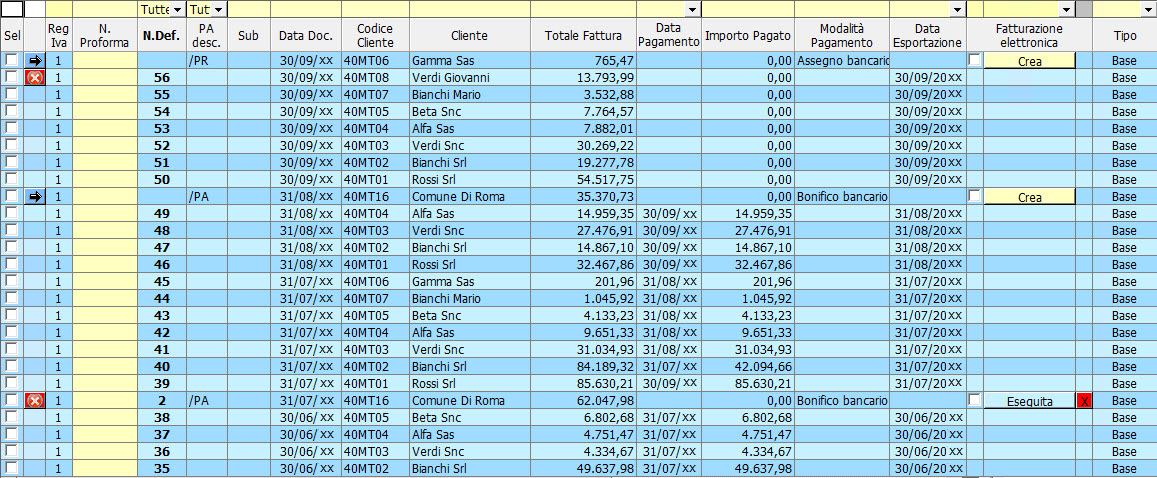
 ricordiamo agli utenti che la Fatturazione Elettronica è un modulo aggiuntivo. Per averlo a disposizione l'utente deve aggiungerlo alla chiave di licenza. In assenza di tale modulo la colonna e il pulsante “Fatturazione elettronica” non saranno visibili.
ricordiamo agli utenti che la Fatturazione Elettronica è un modulo aggiuntivo. Per averlo a disposizione l'utente deve aggiungerlo alla chiave di licenza. In assenza di tale modulo la colonna e il pulsante “Fatturazione elettronica” non saranno visibili.
STAMPA FATTURE
All’interno dell’Elenco fatture è stato inserito il pulsante  .
.
Con questo è possibile eseguire la stampa:
1. delle fatture definitive nell’intervallo di date indicate dall’utente;
2. delle fatture selezionate nell'elenco;
3. dell'elenco delle fatture presenti nella maschera
4. (se professionista) delle proforme degli anni precedenti selezionate nell'elenco
1.STAMPA DELLE FATTURE DEFINITIVE DAL – AL
Questa prima opzione di stampa permette di stampare tutte le fatture emesse da una data a una data.
Per eseguire la stampa è necessario:
-accedere al pulsante “Stampa”
-settare l’opzione “Stampa fatture definitive dalla data alla data”
-indicare l’intervallo di date DAL – AL nei campi gialli
-indicare l’opzione “stampa pagina bianca tra fatture” (facoltativo)
-cliccare su “Stampa”.
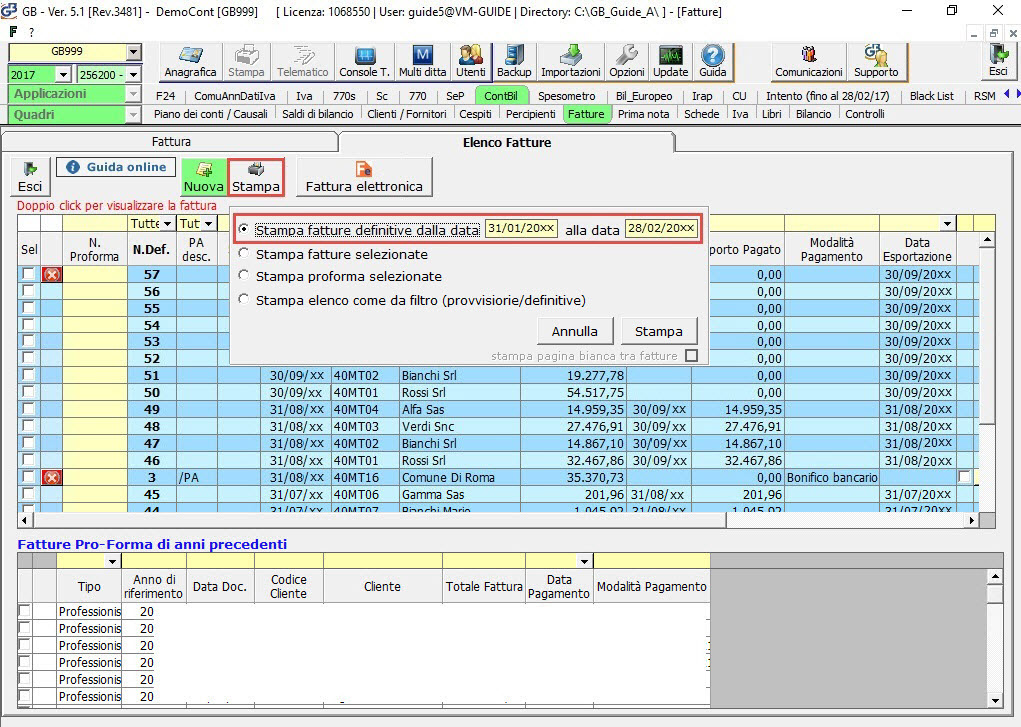
In automatico il software eseguirà la stampa multipla delle fatture creando direttamente il file in PDF e salvandolo nella cartella delle stampe di GB (es. C:\Gb\App\Stampe\Tmp).
 Se il check “stampa pagina bianca tra fatture” non viene selezionato, il file creato riporta tutte le fatture di seguito nell’intervallo delle date indicate.
Se il check “stampa pagina bianca tra fatture” non viene selezionato, il file creato riporta tutte le fatture di seguito nell’intervallo delle date indicate.
La stampa cartacea se non viene eseguita con la funzione fronte retro risulta corretta.
Se invece l’utente vuole stampare il pdf prodotto con la stampa fronte retro, l’opzione  è obbligatoria. In questo modo le fatture saranno intervallate da una pagina bianca.
è obbligatoria. In questo modo le fatture saranno intervallate da una pagina bianca.
 Senza
Senza 
Stampando il cartaceo fronte retro dietro la prima fattura ci sarà la seconda e cosi via. Stampando senza fronte retro ogni pagina sarebbe stampata separatamente.
 Con
Con 
Invece con questo check, stampando fronte retro dietro la prima fattura ci sarà una pagina bianca e la seconda sarà stampata in una pagina a parte. Se non si adotta la stampa fronte retro il check non deve essere attivato altrimenti in stampa andranno su ogni foglio separato anche le pagine bianche.
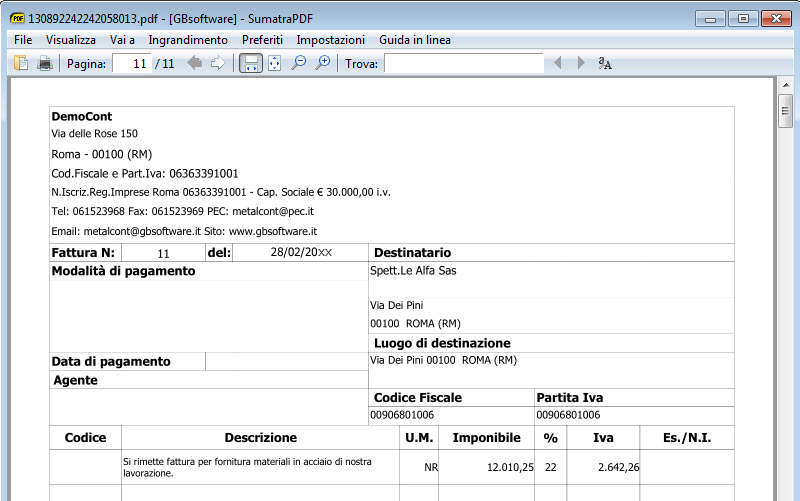
2. STAMPA FATTURE SELEZIONATE
Senza indicare l’intervallo di date, la stampa di più fatture è possibile eseguirla dall’elenco fatture selezionando nella prima colonna le fatture da stampare in unico file.
Successivamente:
- accedere al pulsante “Stampa”,
- indicare l’opzione “Stampa fatture selezionate”
- indicare l’opzione “stampa pagina bianca tra fatture” (facoltativo)
- cliccare “Stampa”.
 Questa seconda opzione di stampa permette di stampare tutte le fatture selezionate nell’elenco. È anche possibile accedere prima al pulsante “Stampa” e poi selezionare le fatture.
Questa seconda opzione di stampa permette di stampare tutte le fatture selezionate nell’elenco. È anche possibile accedere prima al pulsante “Stampa” e poi selezionare le fatture.
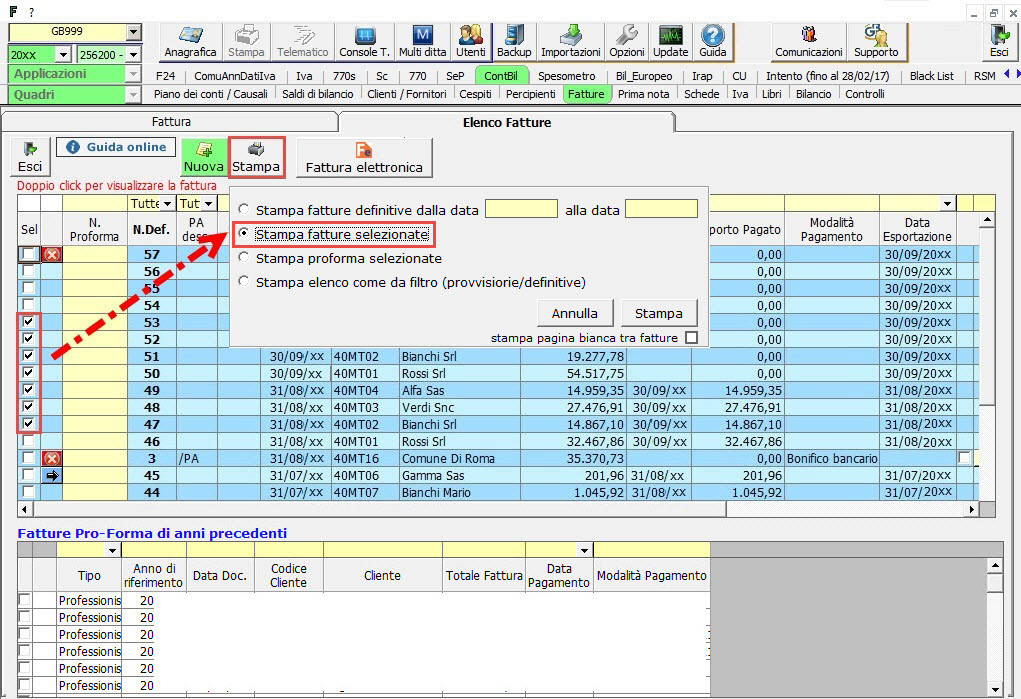
In automatico il software eseguirà la stampa multipla delle fatture come per la prima funzione creando direttamente il file in PDF e salvandolo nella cartella delle stampe di GB (es. C:\Gb\App\Stampe\Tmp).
Anche per questa opzione di stampa è previsto l’utilizzo del check 
Se il check “stampa pagina bianca tra fatture” non viene selezionato, il file creato riporta tutte le fatture selezionate di seguito.
La stampa cartacea se non viene eseguita con la funzione fronte retro risulta corretta, altrimenti l’opzione  è obbligatoria. In questo modo le fatture saranno intervallate da una pagina bianca.
è obbligatoria. In questo modo le fatture saranno intervallate da una pagina bianca.
3. STAMPA PROFORMA SELEZIONATE
Con questa funzione possiamo stampare le fatture proforma selezionate nella sezione Fatture Pro-Forma di anni precedenti in un unico file.
Una volta selezionate sarà sufficiente:
-
accedere al pulsante “Stampa”,
-
indicare l’opzione “Stampa fatture proforma selezionate”
-
indicare l’opzione “stampa pagina bianca tra fatture” (facoltativo)
-
cliccare “Stampa”.
NB: Questa opzione di stampa permette di stampare tutte le fatture selezionate nell’elenco. È anche possibile accedere prima al pulsante “Stampa” e poi selezionare le fatture.
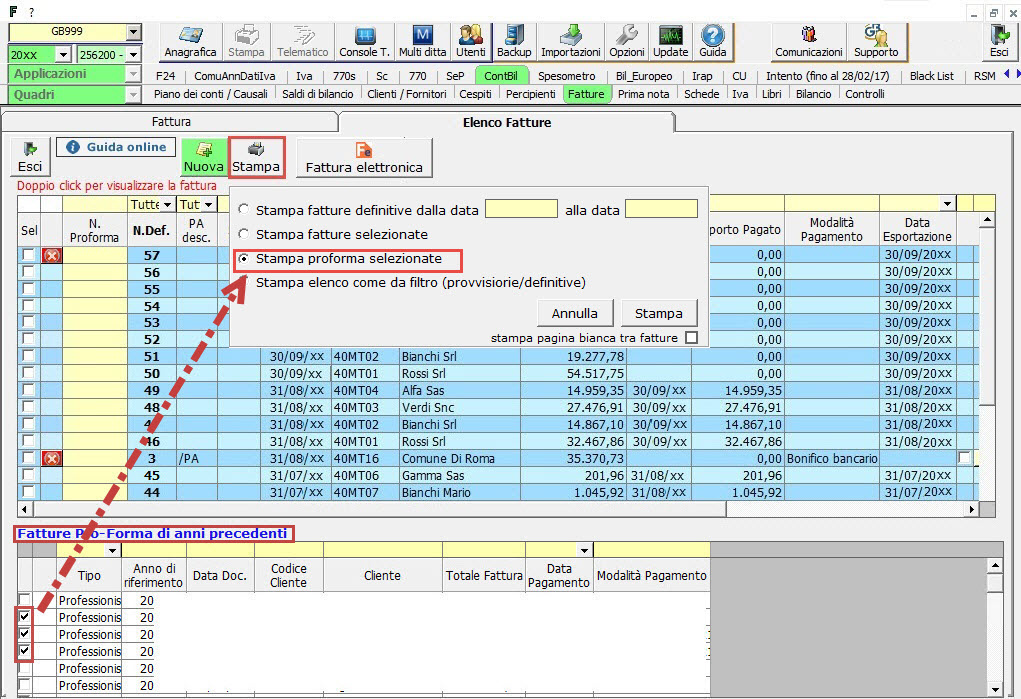
In automatico il software eseguirà la stampa multipla delle fatture creando direttamente il file in PDF e salvandolo nella cartella delle stampe di GB (es. C:\Gb\App\Stampe\Tmp).
Come per le altre modalità è possibile l’utilizzo del check  . Nel caso il check non venga messo, il file creato riporta tutte le fatture selezionate di seguito.
. Nel caso il check non venga messo, il file creato riporta tutte le fatture selezionate di seguito.
La stampa cartacea se non viene eseguita con la funzione fronte retro risulta corretta, altrimenti l’opzione  è obbligatoria. In questo modo le Pro-Forma saranno intervallate da una pagina bianca.
è obbligatoria. In questo modo le Pro-Forma saranno intervallate da una pagina bianca.
4. STAMPA ELENCO COME DA FILTRO (PROVVISORIE/DEFINITIVE)
L’ultima funzione permette di stampare l’elenco delle fatture sia definitive che pro-forma presenti nella maschera.
Senza l’inserimento di nessun filtro, procedento con la stampa, si ha l’elenco completo di tutte le fatture.
Se all’interno dell’elenco fatture l’utente filtra solo quelle definitive o quelle proforma stampando l’elenco si ottiene la stampa delle sole fatture filtrate.
In fase di stampa è presente un’ultima riga dove riepiloghiamo:
- il totale numerico dei documenti emessi;
- il totale importo complissivo delle fatture emesse;
- il totale dell’importo pagato.